restaurați registry, un blog pe ferestre
Atunci când pornirea corupția sistemului de operare, imediat după mesajele de stare BIOS / UEFI apăsați în mod repetat tasta F8 pentru a afișa meniul de opțiuni suplimentare de boot. În rezultat; selectez „Reparare computer“:
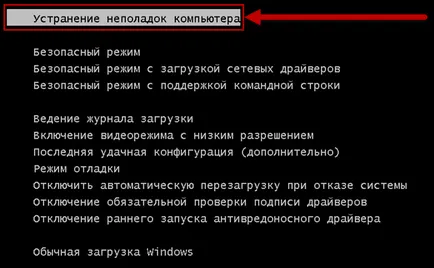
Apoi, începe instrument de încărcare pentru a elimina problemele de calculator. În pasul următor ni se cere despre metoda de introducere a tastaturii:

În funcție de sistemul de localizare limbă, putem lăsa metoda de introducere a tastaturii, în mod implicit, fără modificări asupra valorii „rusesc“.
În continuare vom merge:

Apoi am deschis fereastra Opțiuni recuperare sistem. care cuprinde un meniu de selectare:
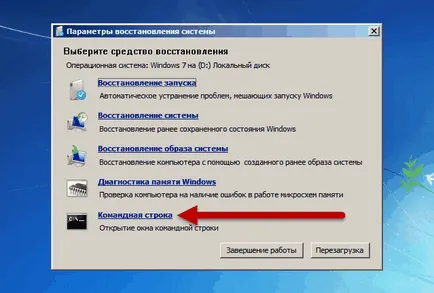
Când selectați "Command Prompt" a început bine familiar comandă Windows prompt.
În această etapă, principalul lucru este de a determina numele de sistem al volumului pe care sistemul de operare este de lucru cu noi, pentru că atunci când încărcarea prin intermediul consolei de recuperare de disc C: este atribuit partiția de boot rezervat (100MB).
Am aplicat pentru acest scop, următoarea comandă:
logicaldisk WMIC în cazul în care "Size> 1000000000" obține legendă
care returnează secțiunile scrisoare care sunt mai mari de 1 Gigabyte.
După introducerea comenzii pentru a începe procesul de backup:
